Hướng dẫn cách nén thành file zip bằng hình ảnh trực quan , dễ dàng thực hiện , bài viết giành cho máy tính cài win 7 , 8 , 10
Trong bài chia sẽ hôm nay , blog viết nội dung về cách nén và giải nén files định dạng file zip trong Windows. Đa số phần mềm để tạo file zip đã được cài sẵn trong máy . Vì vậy , các bạn không cần tải hoặc cài đặt bất kì ứng dụng nào khác. Công dụng của zip thì có rất nhiều nhưng đa số là làm giảm trọng lượng và tạo thành 1 file duy nhất để chuyển sang cho người khác .
Phụ lục
Nên nén thành file zip hay rar
Trước khi đến với phần nội dung nén file zip , mình muốn chia sẽ 1 vài đều về file nén . Hiện nay , người sử dụng máy tính thường chọn 2 định dạng nén là rar và zip . Phần trăm cho rar là lớn hơn rất nhiều bởi sự thông dụng . Xem thêm : cách tạo file nén để gửi mail
Tuy nhiên , chúng ta sẽ gặp một số trường hợp bắt buộc phải sử dụng định dang zip . Trong những tình huống như thế , bạn xem tiếp phần hướng dẫn bên dưới nhé .
Cách nén thành file zip
Bước 1 : cần phần mềm hổ trợ
Ứng dụng thì có rất nhiều nhưng bạn chỉ cần 1 phần mềm là winrar là đủ . Do ứng dụng này là rất cần thiết nên kĩ thuật viên máy tính thường cài sẵn trong laptop của bạn .
Trong trường hợp cần phần mềm , quí vị tại ở bài viết này : tải phần mềm giải nén rar miễn phí
Bước 2 : nén file
Cách nén file riêng
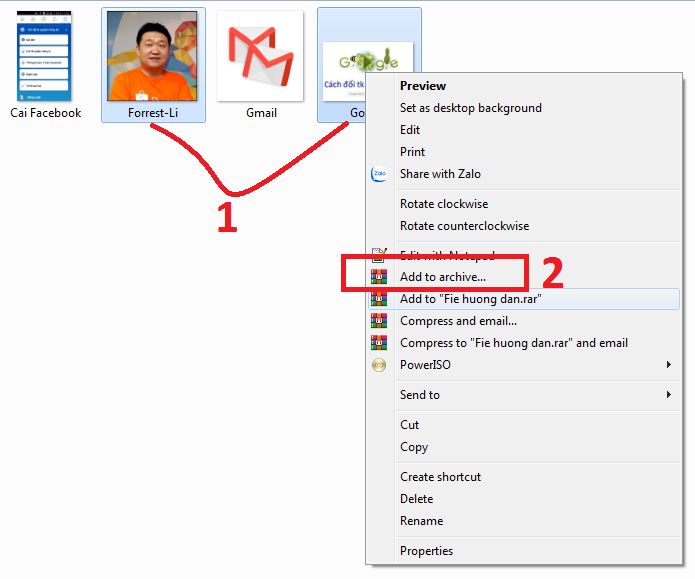
Trong ví dụ này , mình sẽ nén 2 ảnh bên trên thành 1 file zip . Bạn chọn file riêng lẽ bằng cách đè phím CTR + dùng chuột để chọn . Tiếp đến Click phải chuột —) chọn Add to archive…
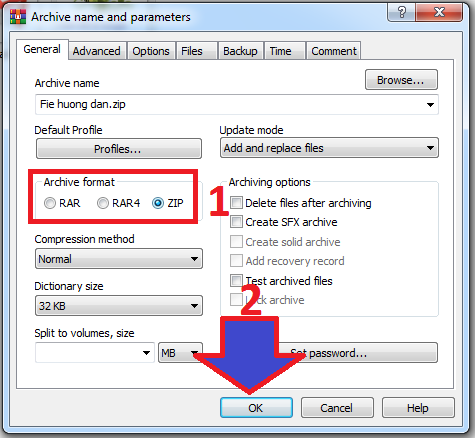
Bây giờ , bạn chỉ cần chọn zip và bấm OK là xong .
Cách nén folder thành file zip
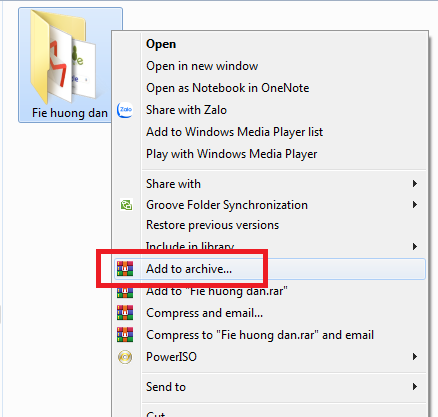
Cách làm tỉ mĩ hơn là anh / chị tạo một thư mục . Sau đó , bạn cho tất cả các tài liệu vào folder đó . Cuối cùng là zip file như hướng dẫn ở phần đầu .
Cách giải nén file zip
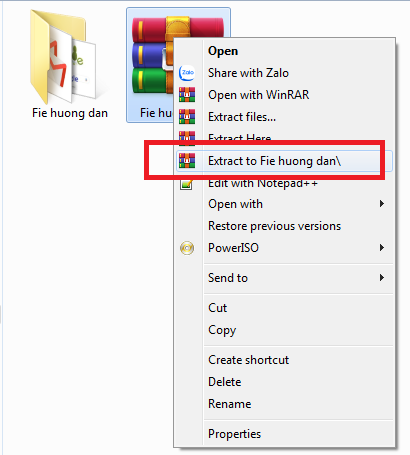
Giải nén zip cũng khá đơn giản , bạn Click phải chuột vào file và chon : Extract to file ...
Lưu ý : có nhiều tùy chọn giải nén , các bạn nên chọn giống ảnh minh họa sẽ gọn gàng hơn .
Lời kết
Thực ra cách nén thành file zip cũng giống như rar mà thôi . Nó rất đơn giản . Trong bài viết này , mình sử dụng winrar . Bạn có thể tìm hiểu và sử dụng các ứng dụng khác . Mình có thể đề xuất thêm là phầm mềm 7 zip .